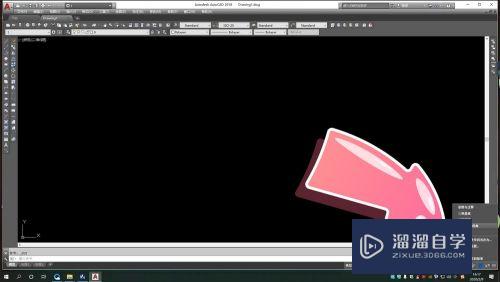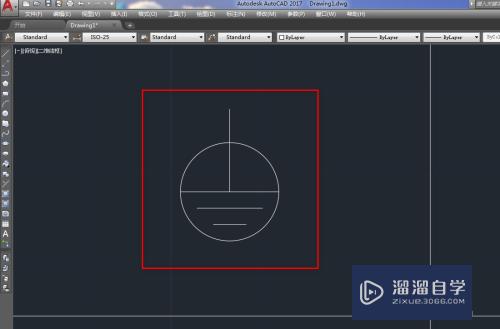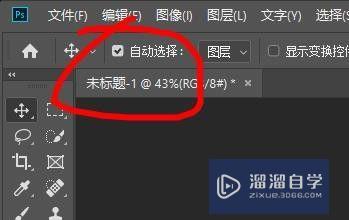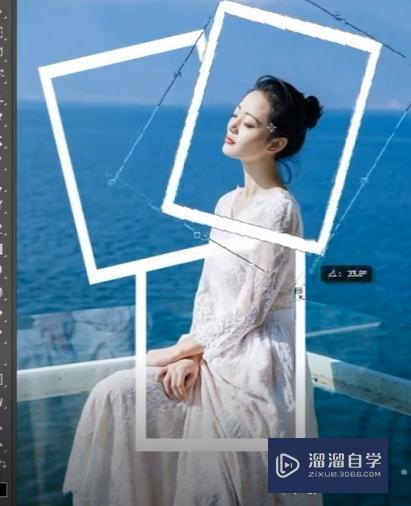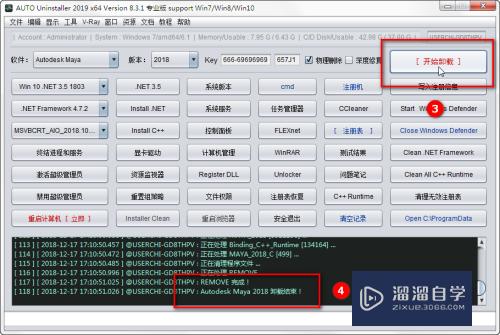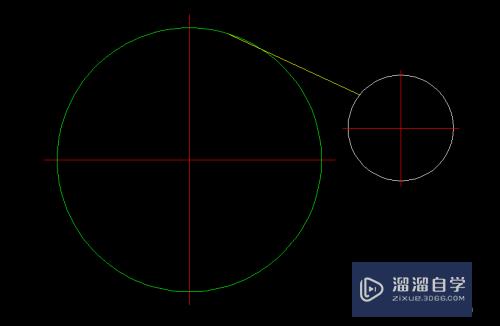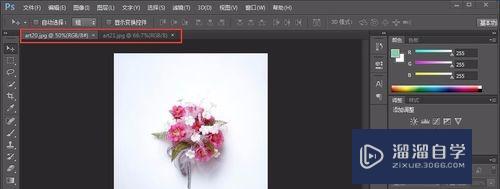CAD打印预览显示残缺怎么处理(cad图纸打印的时候为什么预览残缺不全)优质
图纸在CAD软件里面绘制好之后。为了满足工作的需求。我们还需要进行打印。在正式打印之前。我们都会进行预览和设置样式。但有时候在预览的时候图纸显示不全面。那么CAD打印预览显示残缺怎么处理?一起来看看吧!
想要玩转“CAD”。快点击此入口观看免费教程→→
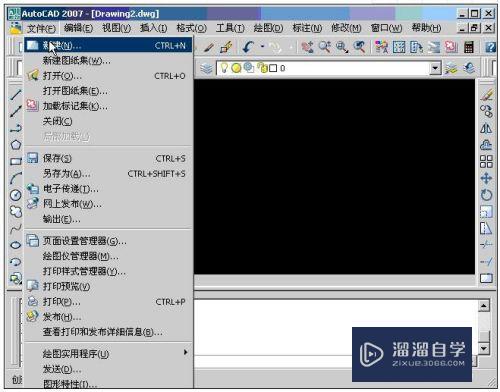
工具/软件
硬件型号:华为笔记本电脑MateBook 14s
系统版本:Windows7
所需软件:CAD2010
方法/步骤
第1步
打开要打印的cad文件。图上画一个三角形。
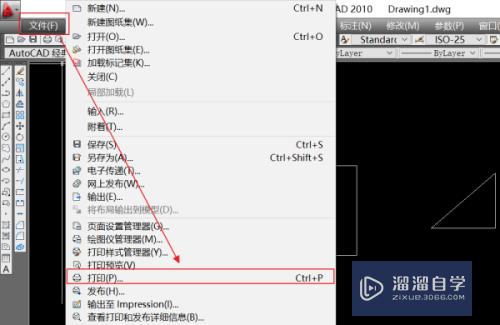
第2步
点击【文件】。再点【打印】。看到打印设置界面。
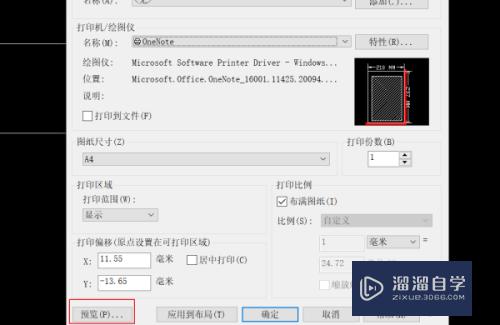
第3步
点击打印设置界面的【预览】。
第4步
在工具栏中找到【图层特性管理器】。点击打开。
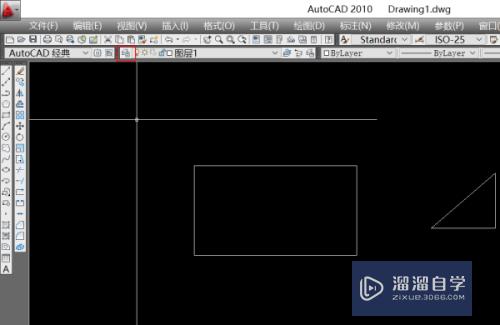
第5步
看到【图层1】的打印标识被关了。单击打开。
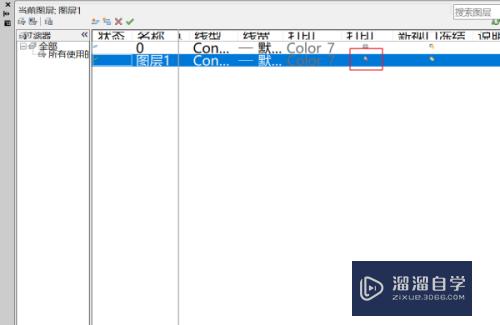
第6步
再打开【文件】选择【打印】。这时能看到了图形出现在打印预览里。CAD中打印预览显示残缺问题就解决了。
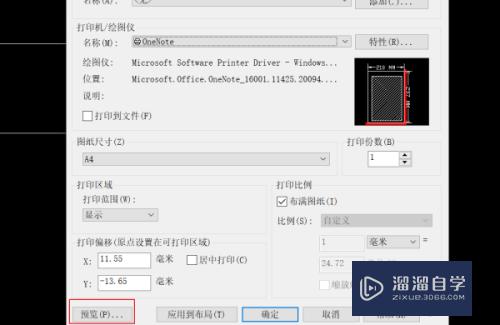
以上关于“CAD打印预览显示残缺怎么处理(cad图纸打印的时候为什么预览残缺不全)”的内容小渲今天就介绍到这里。希望这篇文章能够帮助到小伙伴们解决问题。如果觉得教程不详细的话。可以在本站搜索相关的教程学习哦!
更多精选教程文章推荐
以上是由资深渲染大师 小渲 整理编辑的,如果觉得对你有帮助,可以收藏或分享给身边的人
本文标题:CAD打印预览显示残缺怎么处理(cad图纸打印的时候为什么预览残缺不全)
本文地址:http://www.hszkedu.com/69265.html ,转载请注明来源:云渲染教程网
友情提示:本站内容均为网友发布,并不代表本站立场,如果本站的信息无意侵犯了您的版权,请联系我们及时处理,分享目的仅供大家学习与参考,不代表云渲染农场的立场!
本文地址:http://www.hszkedu.com/69265.html ,转载请注明来源:云渲染教程网
友情提示:本站内容均为网友发布,并不代表本站立场,如果本站的信息无意侵犯了您的版权,请联系我们及时处理,分享目的仅供大家学习与参考,不代表云渲染农场的立场!